电梯楼层字符叠加器是一种将电梯运行状态(楼层号、上行、下行、停止等信息)叠加到视频监控上。
软件配置
-
1
电梯楼层字符叠加器提供两个网口,分别为LAN和W(LAN),将网线一端连接LAN口
-
2
电梯楼层字符叠加器设备连接电源,等到RUN灯亮起后
-
3
打开浏览器,输入网址:192.168.1.252,出现以下界面;如果没有出现以下界面,几秒钟后重试
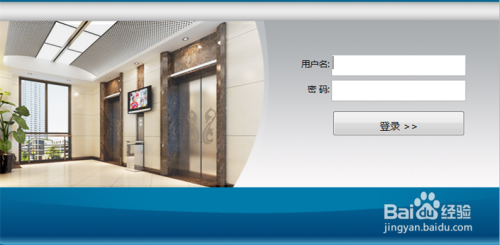
-
4
输入默认用户名(admin),密码(admin888),点击登录;出现以下界面:
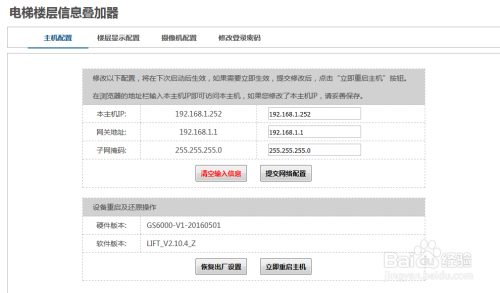
-
5
给电梯楼层字符叠加器分配空闲有效的IP,及局域网的网关地址,和子网掩码,点击提交;提示成功后,关闭电源即可,也可以直接进行后续操作,重启需要等待约1分钟
END
登录设备
-
1
电梯楼层字符叠加器上电
-
2
解压之前下载过的文件,找到服务器搜索软件文件夹,进入,打开网络电梯楼显搜索软件

-
3
点击”搜索设备”,会搜索所有在该局域网中的运行的设备
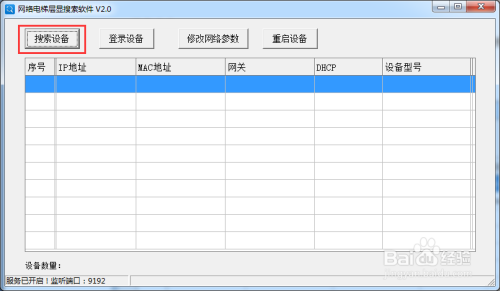
-
4

-
5
登录设备配置页面
方式一:双击要登录的主机;
方式二:选择要登录的主机在信息上单击一下,然后点击“登录设备”按钮。
此时,会打开浏览器,并且进入登录页面;输入用户名,密码后登录,进入系统
END
楼层显示配置
-
1
点击”楼层显示配置”标签,进入以下页面
出厂设置中:默认设置楼层数为10层,从1层开始,10层结束;前缀信息为”出厂状态:”;
检测模式为”默认检测模式”;

-
2
通过两个实例讲解如何配置楼层显示
实例一:在现有配置的基础上,在第10层设置为”顶层”,并在第8层后面添加一层,设置名称为”夹层”,前缀信息设置为”楼层:”
实例二:重新设置电梯楼层为-2层到8层,并且把第3层去掉,不显示前缀信息

-
3
实例一:在现有配置的基础上,在第10层后面添加一层,设置为”顶层”,前缀信息设置为”楼层:”
点击第10层标签,发现该标签外框变成红色,并且里面的文字变成全选状态

-
4
将标签内的文字”10”,修改成”顶层”二字

-
5
点击第8层标签,发现该标签外框变成红色,说明该标签被选择,然后点击”选择楼层右侧添加新楼层”按钮,会出现新添加的一个楼层

-
6
点击新添加的楼层标签,修改里面的文字为”夹层”二字

-
7
修改前缀信息为”楼层:”
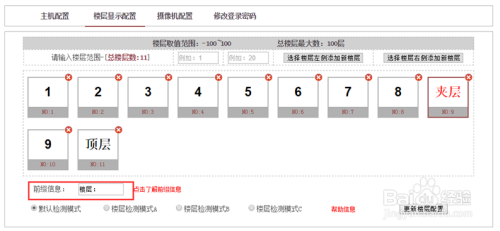
-
8
点击(更新楼层配置)按钮,提交,系统提示提交成功

-
9
显示效果展示

-
10

-
11
实例二:重新设置电梯楼层为-2层到8层,并且把第3层去掉,不显示前缀信息;
在楼层范围输入框中,分别输入-2和8,系统自动显示以下界面
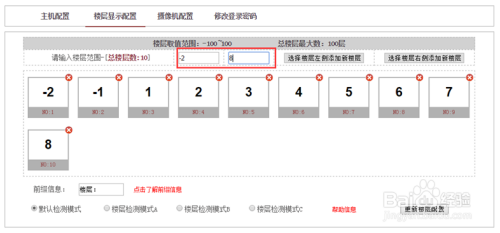
-
12
点击5号(NO:5-3楼)标签左上角的删除按钮
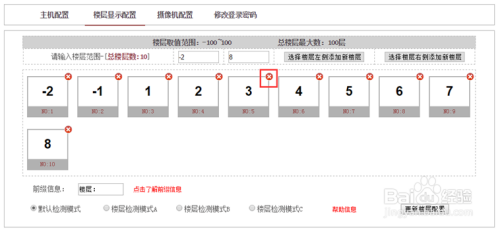
-
13
此时,5号标签删除
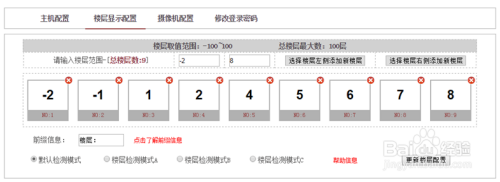
-
14
将前缀信息清空

-
15
点击(更新楼层配置)按钮,提交,系统提示提交成功
-
16
显示效果展示
 END
END
相机配置
-
1
点击摄像机配置按钮,出现以下界面

-
2
输入相机的登录IP,端口,选择品牌,型号,输入相机登录用户名,密码

-
3
选择要显示的位置:
方式一:直接使用鼠标拖动黑色屏布中的”显示字符”到需要显示的位置
方式二:在字符位置输入框中输入要显示位置的X,Y坐标
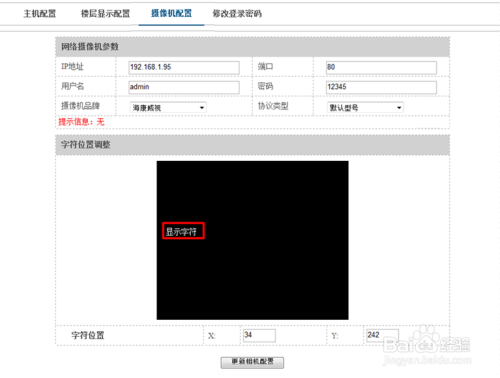
-
4
点击”更新相机配置”按钮
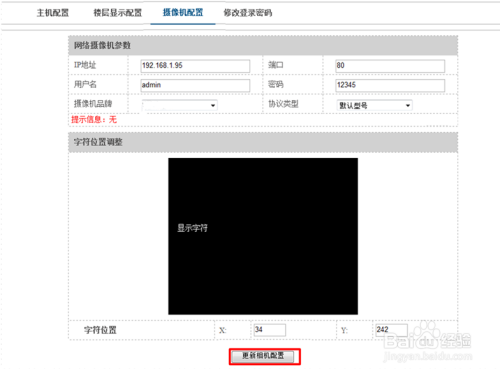
-
5
显示效果
 END
END
更改登录密码
-
1
点击”修改登录密码”标签,出现以下界面

-
2
根据提示,输入原密码和新密码后,点击“提交”按钮

-
3
修改过的密码,请妥善保存,如果忘记密码的话,可以使用搜索软件搜索该设备,如果确保电梯楼层字符叠加器正常工作后,按电梯楼层字符叠加器背面的恢复出厂设置按钮,或者重新升级固件;
END
文章评论